การแก้ไขปัญหา iPhone ไม่พร้อมใช้งานที่ดีที่สุดเพื่อให้เข้าถึงได้อีกครั้งอย่างรวดเร็ว
เมื่อคุณปลดล็อคโทรศัพท์แล้วหน้าจอก็ขึ้นว่า ไอโฟนไม่พร้อมใช้งานความวิตกกังวลว่าไม่สามารถทำอะไรได้เลยนั้นเกิดขึ้นแทบจะในทันที ผู้ใช้หลายคนลองใช้วิธีต่างๆ นานาด้วยความตื่นตระหนก แต่กลับทำให้ปัญหาซับซ้อนยิ่งขึ้น บทความนี้จะช่วยให้คุณเข้าใจสาเหตุที่แท้จริงของข้อความแจ้งเตือนเหล่านี้ และนำเสนอวิธีแก้ปัญหาการปลดล็อกที่มีประสิทธิภาพที่สุดสำหรับสถานการณ์ต่างๆ ไม่ว่าคุณจะเชื่อมต่อกับคอมพิวเตอร์หรือไม่ก็ตาม
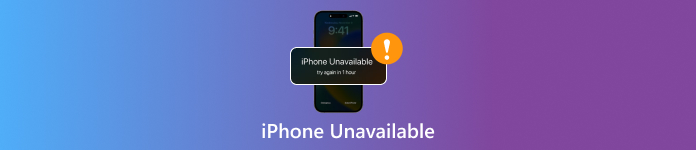
ในบทความนี้:
- ส่วนที่ 1. เหตุใด iPhone ไม่พร้อมใช้งานจึงหมายถึง
- ส่วนที่ 2 สถานการณ์ทั่วไปที่ iPhone ไม่สามารถใช้งานได้
- ส่วนที่ 3 วิธีการแก้ไข iPhone ไม่พร้อมใช้งาน - การแก้ไขพื้นฐาน
- ส่วนที่ 4 วิธีที่ดีที่สุดในการปลดล็อค iPhone ไม่พร้อมใช้งาน
- ส่วนที่ 5. วิธีป้องกันไม่ให้ iPhone ไม่สามารถใช้งานได้ในอนาคต
- ส่วนที่ 6 เคล็ดลับเพิ่มเติมในการรักษาข้อมูล iPhone ให้ปลอดภัย
ส่วนที่ 1. เหตุใด iPhone ไม่พร้อมใช้งานจึงหมายถึง
ผู้ใช้จำนวนมากมักได้รับข้อความแจ้งเตือนว่า iPhone ไม่พร้อมใช้งานเมื่อปลดล็อกโทรศัพท์ และสิ่งแรกที่พวกเขาทำคือโทรศัพท์เสีย อันที่จริงแล้ว นี่ไม่ใช่ความผิดปกติของระบบ แต่ Apple ออกแบบมาเพื่อปกป้องความปลอดภัยของข้อมูลที่ออกแบบมาเพื่อปกป้องกลไกนี้ เมื่อคุณป้อนรหัสผ่านผิดหลายครั้งติดต่อกัน ระบบจะล็อกอุปกรณ์โดยอัตโนมัติและป้องกันไม่ให้มีการดำเนินการใดๆ เพิ่มเติม
ข้อความเช่น "iPhone ไม่พร้อมใช้งาน โปรดลองอีกครั้งใน 15 นาที" หรือ "ลองอีกครั้งใน 1 ชั่วโมง" มักจะปรากฏบนหน้าจอ ซึ่งบ่งบอกว่าคุณต้องรอสักครู่ก่อนที่จะลองอีกครั้ง หากคุณพิมพ์ผิดต่อไป ตัวจับเวลาจะหายไปและเข้าสู่สถานะ "iPhone ไม่พร้อมใช้งาน โปรดลองอีกครั้ง" ซึ่งจะถูกล็อกถาวร
กล่าวอีกนัยหนึ่ง iPhone ไม่พร้อมใช้งาน หมายความว่าอุปกรณ์ปฏิเสธการเข้าถึงชั่วคราวเพื่อป้องกันการปลดล็อกโดยไม่ได้รับอนุญาต หาก iPhone ของคุณค้างอยู่บนหน้าจอนี้เป็นเวลานาน หรือเวลาไม่เปลี่ยนแปลง แสดงว่าการล็อกมีความลึกมากขึ้นและต้องใช้ขั้นตอนการปลดล็อกเพิ่มเติมเพื่อกู้คืน
ต่อไปเราจะมาดูสถานการณ์กระตุ้นที่พบบ่อยที่สุดบางส่วนเพื่อช่วยให้คุณสามารถไปถึงต้นตอของปัญหาได้เร็วขึ้น
ส่วนที่ 2 สถานการณ์ทั่วไปที่ iPhone ไม่สามารถใช้งานได้
iPhone ไม่พร้อมใช้งานมักเป็นสัญญาณบ่งบอกถึงสิ่งที่จะเกิดขึ้นในอนาคต การรู้ว่าอะไรเป็นสาเหตุของปัญหานี้ไม่เพียงแต่ช่วยให้คุณทราบสถานะของอุปกรณ์เท่านั้น แต่ยังช่วยให้คุณทราบวิธีปลดล็อกอุปกรณ์ได้อีกด้วย ต่อไปนี้คือกรณีที่พบบ่อยที่สุด:
กรอกรหัสผ่านผิดหลายครั้ง
นี่คือสาเหตุที่พบบ่อยที่สุด หลังจากตรวจพบข้อผิดพลาดในการพิมพ์ติดต่อกัน ระบบจะแสดงข้อความ "iPhone ไม่พร้อมใช้งาน โปรดลองอีกครั้ง" หรือข้อความแจ้งเตือนที่คล้ายกัน หากจำนวนข้อผิดพลาดยังคงเพิ่มขึ้นอย่างต่อเนื่อง ช่วงเวลาจะขยายจาก 1 นาทีเป็น 15 นาที 1 ชั่วโมง และจะปิดใช้งานอย่างสมบูรณ์
การปลดล็อคผิดพลาด
ผู้ใช้หลายรายรายงานว่าข้อความ "iPhone ไม่พร้อมใช้งาน" หรือข้อความนับถอยหลังไม่เปลี่ยนแปลงหลังจากที่บุตรหลานป้อนรหัสผ่านตามต้องการ การทำงานผิดพลาดนี้แม้จะไม่เป็นอันตราย แต่ก็อาจทำให้เกิดการล็อกความปลอดภัยได้
รหัสผ่านไม่ถูกต้องหลังจากอัปเดตหรือรีสตาร์ท
หลังจากอัปเดตระบบหรือ รีเซ็ต iPhone เป็นค่าโรงงานหากรหัสผ่านปลดล็อคที่ป้อนไม่ตรงกับรหัสผ่านเดิม ระบบอาจตัดสินผิดพลาดว่าเป็นการแคร็กด้วยกำลังดุร้ายและแสดงข้อความ iPhone ไม่พร้อมใช้งาน
เวลาล็อคหน้าจอยังคงไม่เปลี่ยนแปลง
บางครั้งผู้ใช้พบว่าหน้าจอ iPhone ขึ้นข้อความว่า "ลองอีกครั้งใน 1 ชั่วโมง" ตลอดเวลา แต่ตัวจับเวลาไม่เคยขยับเลย ซึ่งมักเกิดจากข้อผิดพลาดของระบบหรือข้อยกเว้นการล็อกภายใน และมักต้องได้รับการแก้ไขด้วยเครื่องมือ
ไม่ว่ากรณีใด ปัญหาหลักคือระบบจำกัดการเข้าถึงเพื่อปกป้องข้อมูล ต่อไป เราจะมาดูวิธีแก้ไขเบื้องต้นที่จะช่วยให้คุณออกจากสถานะ iPhone ไม่พร้อมใช้งานได้อย่างรวดเร็ว และกลับเข้าสู่อุปกรณ์ของคุณอีกครั้ง
ส่วนที่ 3 วิธีการแก้ไข iPhone ไม่พร้อมใช้งาน - การแก้ไขพื้นฐาน
หากโทรศัพท์ของคุณถูกล็อค ให้ตรวจสอบก่อนว่าโทรศัพท์ถูกล็อคชั่วคราวหรือล็อคถาวร สถานะการล็อคแต่ละแบบมีวิธีแก้ไขที่แตกต่างกัน วิธีการพื้นฐานต่อไปนี้สามารถช่วยให้คุณเข้าถึงอุปกรณ์ได้อีกครั้ง
รอให้เวลาหมดลง
หากหน้าจอของคุณขึ้นว่า "iPhone ไม่พร้อมใช้งาน โปรดลองอีกครั้งใน 15 นาที" หรือ "ลองอีกครั้งใน 1 ชั่วโมง" แสดงว่าอุปกรณ์ถูกล็อกชั่วคราวเท่านั้น ในขั้นตอนนี้ โปรดอย่ารีบร้อนลองป้อนรหัสผ่านซ้ำหลายครั้ง มิฉะนั้นจะทำให้ต้องรอนานขึ้นหรืออาจทำให้อุปกรณ์ถูกปิดใช้งานถาวร คุณสามารถทำได้โดยทำตามขั้นตอนเหล่านี้:
ให้เปิดอุปกรณ์ไว้และรอจนกว่าจะมีข้อความแจ้งให้สิ้นสุดการนับถอยหลัง
หลังจากนับถอยหลังแล้ว ให้ป้อนรหัสผ่านที่ถูกต้องเพื่อปลดล็อก หากยังคงป้อนรหัสผ่านไม่ถูกต้อง ระบบจะขยายเวลาการรออีกครั้ง
บันทึก:
วิธีนี้ใช้ได้เฉพาะเมื่อคุณยังจำรหัสผ่านที่ถูกต้องได้เท่านั้น หากคุณลืมรหัสผ่าน ให้ลองใช้วิธีอื่นๆ ด้านล่างนี้
ลบ iPhone
ถ้าคุณเห็น ลบ iPhone ที่มุมขวาล่างของหน้าจอล็อก คุณสามารถใช้ปุ่มนี้เพื่อลบข้อมูลและรีเซ็ตโทรศัพท์ได้โดยตรง วิธีนี้ไม่จำเป็นต้องใช้คอมพิวเตอร์ และเป็นวิธีที่ผู้ใช้หลายคนนิยมใช้มากที่สุดเมื่อค้นหาวิธีแก้ไข iPhone ที่ไม่สามารถใช้งานได้หากไม่มีคอมพิวเตอร์
คลิก ลบ iPhone หรือ ลืมรหัสผ่าน ปุ่มที่มุมล่างขวาของหน้าจอล็อคเมื่อรหัสผ่านถูกล็อคชั่วคราวอีกครั้งเนื่องจากการป้อนรหัสผ่านไม่ถูกต้อง
ในหน้าต่างที่ปรากฏขึ้น ให้ป้อน Apple ID และรหัสผ่านของคุณ ระบบจะเริ่มลบข้อมูลอุปกรณ์และรอให้กระบวนการเสร็จสมบูรณ์
ทำตามคำแนะนำเพื่อรีเซ็ต iPhone หลังจากรีสตาร์ท
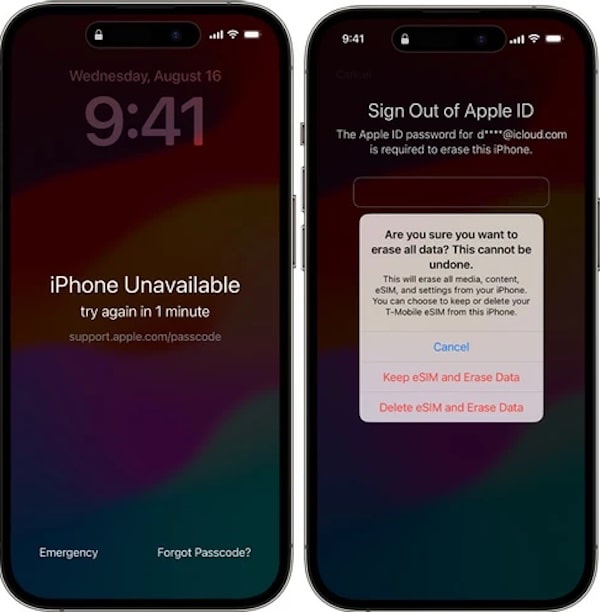
บันทึก:
วิธีนี้จะล้างเนื้อหาและการตั้งค่าทั้งหมด โปรดตรวจสอบให้แน่ใจว่าคุณได้เปิดใช้งานการสำรองข้อมูล iCloud ไว้ล่วงหน้า เพื่อให้คุณสามารถดำเนินการได้ในภายหลัง กู้คืนจากการสำรองข้อมูล iCloud.
กู้คืน iPhone
หากโทรศัพท์ของคุณไม่แสดงปุ่มลบหรือแจ้งว่า "iPhone ไม่พร้อมใช้งาน ไม่มีตัวจับเวลา" คุณสามารถใช้ iTunes เพื่อคืนค่าอุปกรณ์ได้
เปิด iTunes บนคอมพิวเตอร์ของคุณและเชื่อมต่อ iPhone เข้ากับคอมพิวเตอร์ด้วยสายเคเบิล
กดปุ่มที่เกี่ยวข้องเพื่อเข้าสู่โหมดการกู้คืนอุปกรณ์:
- iPhone 8 ขึ้นไป: กดอย่างรวดเร็ว เพิ่มระดับเสียง ปุ่มและ ลดระดับเสียงลง ปุ่มแล้วกดค้างไว้ พลัง กดปุ่มจนกระทั่งหน้าจอการกู้คืนปรากฏขึ้น
- iPhone 7/7 Plus: กดปุ่มค้างไว้ ลดระดับเสียงลง ปุ่มและ พลัง กดปุ่มพร้อมกันและกดต่อจนกว่าอุปกรณ์จะเข้าถึงหน้าจอการกู้คืน
- iPhone 6s และรุ่นก่อนหน้า: กดปุ่มค้างไว้ บ้าน ปุ่มและ พลัง กดปุ่มพร้อมกันจนกว่าคุณจะเห็นหน้าจอโหมดการกู้คืน
หลังจากที่คอมพิวเตอร์ระบุอุปกรณ์แล้ว ให้เลือก กู้คืน iPhoneเมื่ออุปกรณ์ของคุณรีสตาร์ทแล้ว ให้ทำตามคำแนะนำเพื่อรีเซ็ต iPhone ของคุณ
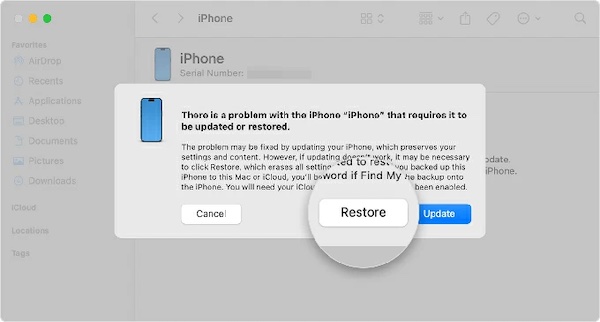
วิธีนี้จะแก้ไขปัญหาการล็อคและลบรหัสผ่าน เหมาะสำหรับกรณีที่คุณ ลืมรหัสผ่าน iPhone ของคุณ หรืออุปกรณ์ของคุณหยุดการทำงานโดยสมบูรณ์
ส่วนที่ 4 วิธีที่ดีที่สุดในการปลดล็อค iPhone ไม่พร้อมใช้งาน
หากคุณไม่ต้องการรอให้เวลาหมดลงหรือดำเนินการโหมดการกู้คืนที่ซับซ้อน การใช้เครื่องมือปลดล็อกระดับมืออาชีพถือเป็นวิธีแก้ปัญหาที่มีประสิทธิภาพที่สุด imyPass iPassGo เป็นหนึ่งในซอฟต์แวร์ปลดล็อคที่ได้รับคะแนนสูงสุด ซึ่งสามารถแก้ไขปัญหาการปลดล็อค iPhone ไม่สามารถใช้งานได้อย่างปลอดภัยและรวดเร็ว และทำให้อุปกรณ์ของคุณสามารถใช้งานได้อีกครั้ง

ดาวน์โหลดมากกว่า 4,000,000+ ครั้ง
รองรับสถานการณ์การปลดล็อคหลายรูปแบบเพื่อรับมือกับ iPhone ไม่สามารถใช้งานได้, การล็อคความปลอดภัย, ลืมรหัสผ่าน ฯลฯ
ใช้งานได้กับทุกรุ่นและระบบ รวมถึง iPhone 17 และ iOS 26 รุ่นล่าสุด
การทำงานที่เรียบง่ายและมีประสิทธิภาพ แม้แต่ผู้เริ่มต้นก็สามารถปลดล็อคได้อย่างง่ายดาย
ปลอดภัยและเชื่อถือได้ ไม่มีไวรัสหรือไฟล์ระบบจะเสียหายระหว่างการปลดล็อค
เปิดแอปบนคอมพิวเตอร์ของคุณ เชื่อมต่อ iPhone ของคุณกับคอมพิวเตอร์ และเลือก ล้างรหัสผ่าน โหมดบนหน้าจอหลัก

โปรแกรมจะระบุสถานะอุปกรณ์และตรวจจับรุ่นและเวอร์ชันของระบบโดยอัตโนมัติ คลิก ดาวน์โหลด เพื่อรับแพ็คเกจเฟิร์มแวร์ที่ตรงกัน

หลังจากดาวน์โหลดแล้วซอฟต์แวร์จะตรวจสอบความสมบูรณ์ของไฟล์โดยอัตโนมัติ คลิก ต่อไปและซอฟต์แวร์จะดำเนินการกู้คืนและรีเซ็ตโดยอัตโนมัติ

เมื่อกระบวนการเสร็จสมบูรณ์ อุปกรณ์จะรีสตาร์ทโดยอัตโนมัติ และคุณจะสามารถข้ามหน้าจอ iPhone ไม่พร้อมใช้งานได้สำเร็จ
ส่วนที่ 5. วิธีป้องกันไม่ให้ iPhone ไม่สามารถใช้งานได้ในอนาคต
หลังจากแก้ไขปัญหา iPhone ไม่สามารถใช้งานได้แล้ว ผู้ใช้หลายคนกังวลมากที่สุดว่าจะหลีกเลี่ยงสถานการณ์เช่นนี้ได้อย่างไร ตราบใดที่คุณใส่ใจรายละเอียดเล็กๆ น้อยๆ ในการใช้งานประจำวัน คุณก็สามารถป้องกันไม่ให้อุปกรณ์ถูกล็อคอีกครั้งได้อย่างมีประสิทธิภาพ
บันทึกและอัปเดตรหัสผ่านเป็นประจำ
อย่าพึ่งพาความจำเพียงอย่างเดียว โดยเฉพาะอย่างยิ่งหากคุณเปลี่ยนรหัสผ่านบ่อยๆ จดรหัสผ่านไว้ในที่ปลอดภัย ผู้จัดการรหัสผ่าน เพื่อหลีกเลี่ยงข้อผิดพลาดในการป้อนข้อมูลที่เกิดขึ้นบ่อยครั้งซึ่งทำให้เกิดข้อความ iPhone ไม่พร้อมใช้งาน
เปิดใช้งาน Face ID หรือ Touch ID
ไบโอเมตริกซ์ช่วยลดความเสี่ยงในการป้อนรหัสผ่านผิดได้อย่างมาก หลีกเลี่ยงปัญหานี้ด้วยการปลดล็อกอุปกรณ์ของคุณได้ง่ายๆ เพียงตั้งค่าเพียงครั้งเดียว
อัปเดตระบบ iOS
การอัปเดต iOS ไม่เพียงแต่จะปรับปรุงความปลอดภัยเท่านั้น แต่ยังแก้ไขข้อบกพร่องพื้นฐานที่ทำให้ iPhone แสดงข้อความ "ไม่พร้อมใช้งาน" บนหน้าจอล็อกอีกด้วย ขอแนะนำให้ตรวจสอบและอัปเกรดระบบเป็นเวอร์ชันล่าสุดเป็นประจำ
อย่าปล่อยให้คนอื่นพยายามปลดล็อคบ่อยเกินไป
หากเด็กหรือบุคคลอื่นสัมผัสโทรศัพท์ของคุณบ่อยๆ โดยไม่ได้ตั้งใจ กลไกการล็อกความปลอดภัยอาจถูกเปิดใช้งานได้อย่างง่ายดาย เพื่อเพิ่มความปลอดภัยและหลีกเลี่ยงการพยายามล็อกหน้าจอหลายครั้ง คุณสามารถเปิดใช้งาน Screen Time และ เปลี่ยนรหัสผ่าน Screen Time เป็นประจำ
ส่วนที่ 6 เคล็ดลับเพิ่มเติมในการรักษาข้อมูล iPhone ให้ปลอดภัย
เมื่ออุปกรณ์ของคุณถูกล็อกเนื่องจาก iPhone ของคุณไม่พร้อมใช้งาน ความกังวลหลักมักไม่ใช่ว่าคุณไม่สามารถใช้โทรศัพท์ได้ แต่อาจเป็นเพราะข้อมูลสำคัญอาจสูญหาย เพื่อให้คุณใช้งานอุปกรณ์ได้อย่างสบายใจยิ่งขึ้นในอนาคต นี่คือเคล็ดลับความปลอดภัยเพิ่มเติมที่จะช่วยลดความเสี่ยงที่ต้นเหตุ
สำรองข้อมูลในระบบและบนคลาวด์เป็นประจำ
สำรองข้อมูลเป็นประจำ ไม่ว่าจะผ่าน iCloud หรือ iTunes วิธีนี้จะช่วยให้คุณกู้คืนรูปภาพ รายชื่อติดต่อ และไฟล์ต่างๆ ได้อย่างสมบูรณ์ แม้ในยามฉุกเฉินที่ iPhone ของคุณไม่สามารถใช้งานได้
ใช้การตรวจสอบสิทธิ์แบบสองปัจจัย
การเปิดใช้งานการตรวจสอบปัจจัยสองชั้นจะป้องกันไม่ให้ผู้อื่นเข้าสู่ระบบบัญชีของคุณ จึงป้องกันไม่ให้ iPhone ไม่สามารถใช้งานได้ถาวรหากกลไกการรักษาความปลอดภัยถูกเรียกใช้งานโดยไม่ได้ตั้งใจ
ระวังการติดตั้งแอปพลิเคชันจากแหล่งที่ไม่รู้จัก
แอปที่ไม่เป็นทางการบางตัวอาจส่งผลต่อความเสถียรของระบบ ทำให้หน้าจอล็อกผิดปกติหรือ iPhone ค้างอยู่ในสถานะไม่สามารถใช้งานได้ การรักษาความสะอาดและปลอดภัยของอุปกรณ์เป็นขั้นตอนสำคัญในการป้องกันข้อผิดพลาดของระบบ
เปิดใช้งานค้นหา iPhone ของฉัน
เปิดใช้งานค้นหา iPhone ของฉันเพื่อระบุตำแหน่งอุปกรณ์เมื่อสูญหายและลบข้อมูล iPhone จากระยะไกลเมื่อจำเป็นเพื่อให้แน่ใจว่าข้อมูลจะไม่รั่วไหล
พัฒนานิสัยการใช้งานอย่างปลอดภัย
อย่าแชร์รหัสผ่านหน้าจอล็อก Apple ID หรือข้อมูลปลดล็อกอุปกรณ์ของคุณ แม้แต่ครอบครัวหรือเพื่อนก็ควรหลีกเลี่ยงการพยายามปลดล็อกบ่อยเกินไป เพื่อหลีกเลี่ยงสถานการณ์ที่น่าอับอายนี้
ด้วยเคล็ดลับเหล่านี้ คุณจะไม่เพียงป้องกันปัญหา iPhone ไม่สามารถใช้งานได้ซ้ำๆ เท่านั้น แต่ยังทำให้การใช้งานอุปกรณ์ของคุณทุกครั้งปลอดภัยยิ่งขึ้นอีกด้วย
บทสรุป
เพียงเพราะ iPhone ของคุณไม่พร้อมใช้งานไม่ได้หมายความว่าอุปกรณ์ของคุณเสีย ในกรณีส่วนใหญ่ ระบบจะถูกล็อกชั่วคราวด้วยเหตุผลด้านความปลอดภัยเท่านั้น คุณสามารถเลือกใช้ฟังก์ชันระบบตามสถานการณ์ได้ตามวิธีที่อธิบายไว้ข้างต้น imyPass iPassGo เพื่อปลดล็อกอย่างมืออาชีพ ในระหว่างการใช้งาน อย่าลืมสำรองข้อมูลและฟังก์ชันอื่นๆ เป็นประจำ เพื่อหลีกเลี่ยงการกรอกรหัสผ่านผิดซ้ำๆ ด้วยวิธีที่ถูกต้อง การแก้ไขปัญหา iPhone ไม่พร้อมใช้งาน ไม่ใช่เป็นเพียงอุปสรรคที่ไม่อาจเอาชนะได้อีกต่อไป แต่เป็นโอกาสที่จะควบคุมอุปกรณ์อีกครั้ง
โซลูชั่นสุดฮอต
-
เคล็ดลับ iOS
-
ปลดล็อก iOS
-
ตำแหน่ง GPS
-
เคล็ดลับของ Windows

